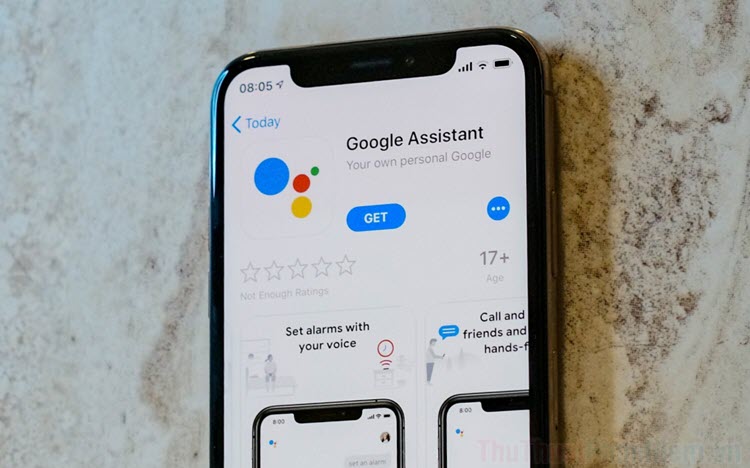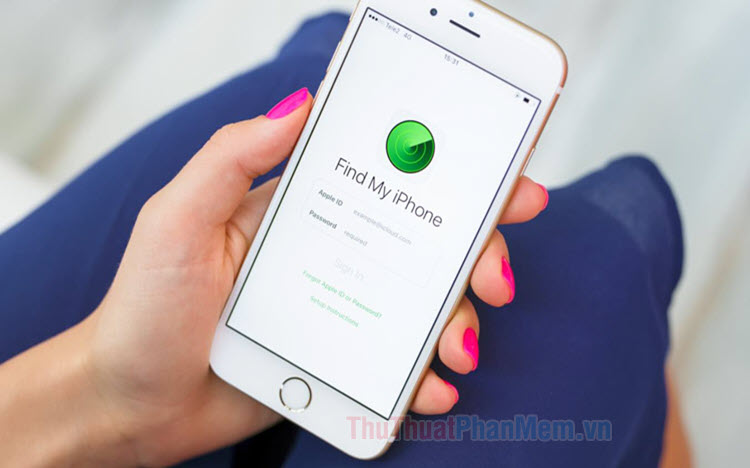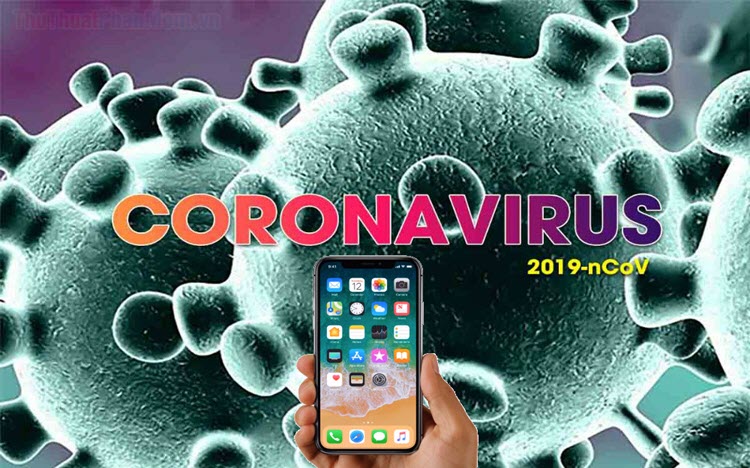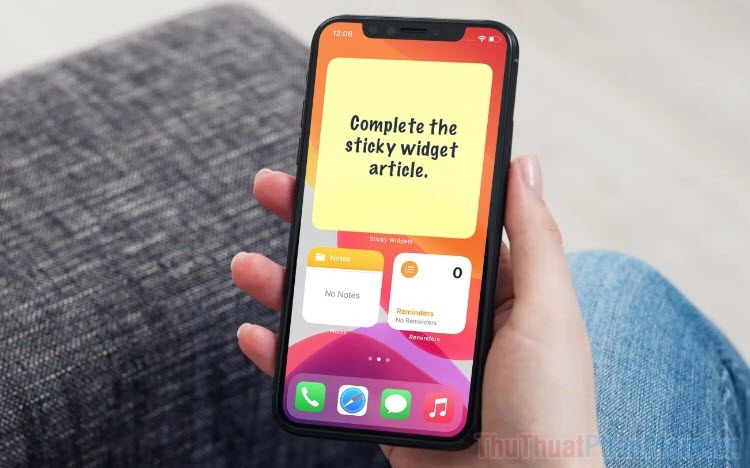Cách chụp ảnh ProRAW trên iPhone
iPhone đang được xếp vào danh sách những thiết bị di động có khả năng chụp hình tốt nhất trên thế giới hiện nay do DxOmark đánh giá. Thế hệ iPhone 12 đột phát với Camera ProRAW cho phép lưu trữ hình ảnh chất lượng cao.
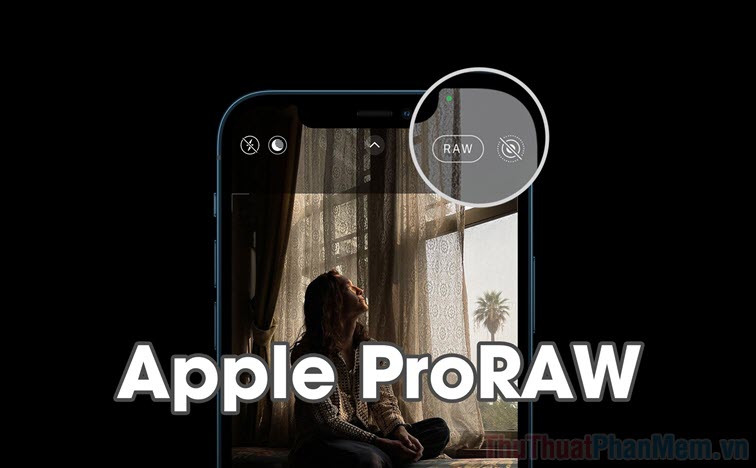
Đối với những người làm việc chỉnh sửa hình ảnh, xử lý hình ảnh thì định dạng ảnh RAW đã quá quen thuộc và chúng vô cùng hữu ích. Ảnh RAW hay còn được gọi là ảnh thô, chúng là tất cả những gì Camera thu lại được và chưa qua xử lý màu sắc tự động. Ảnh RAW - ảnh thô sẽ được sử dụng để chỉnh sửa thủ công bằng tay vì chúng có rất nhiều chi tiết và chất lượng hình ảnh nguyên bản rất cao. Trong khi các hãng sản xuất khác đã trang bị chế độ ảnh RAW từ những năm 2016 thì đến tận 2020 Apple mới chính thức đem chúng lên thế hệ iPhone 12 mới nhất. Nếu như các bạn muốn bật tính năng ProRAW đỉnh cao của Apple thì hãy làm như sau:
Bước 1: Tại màn hình chính của điện thoại, các bạn tiến hành chọn mục Cài Đặt.
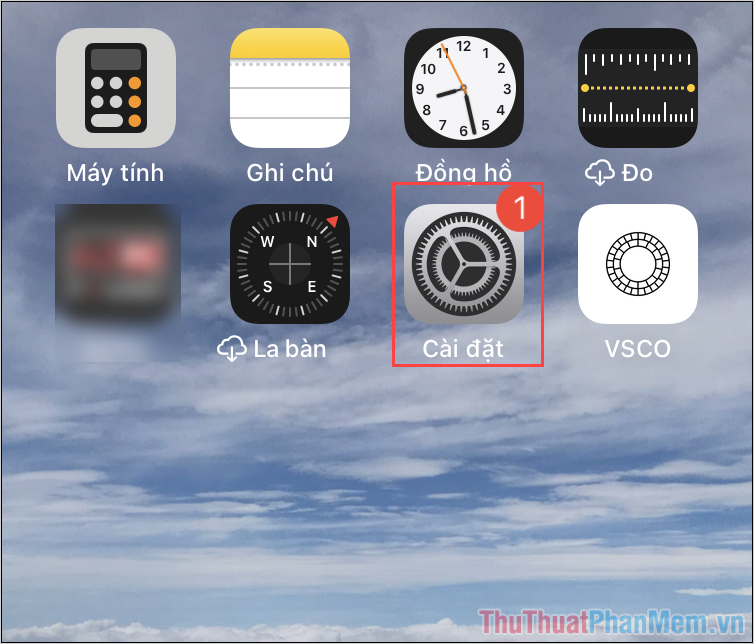
Bước 2: Sau đó, các bạn tiến hành tìm đến thẻ Máy ảnh (Camera) trong danh sách ứng dụng cài đặt.
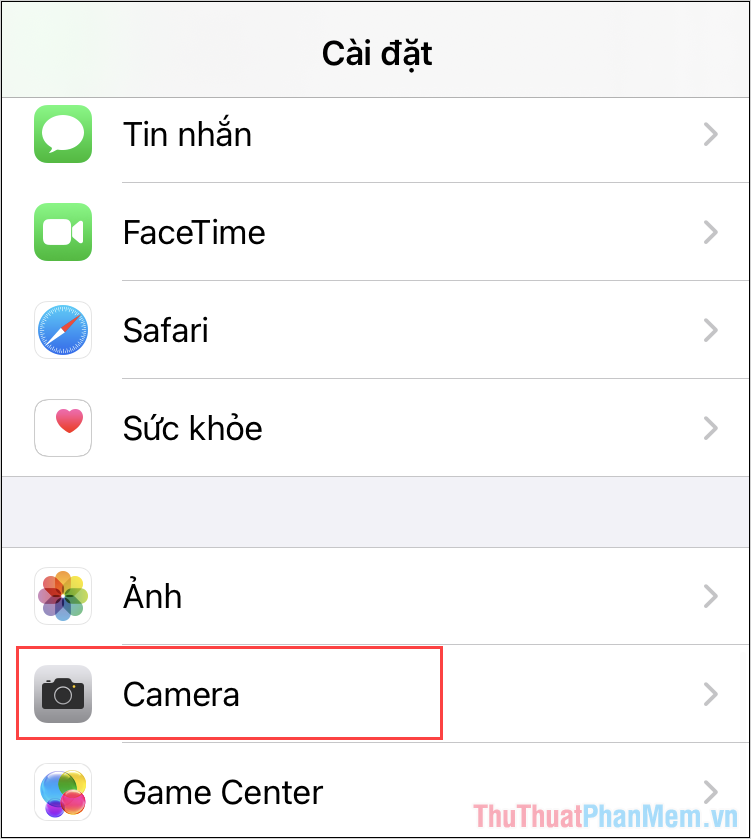
Bước 3: Trong tùy chọn về Camera, các bạn tiến hành chọn định dạng để bật chế độ ảnh ProRAW.
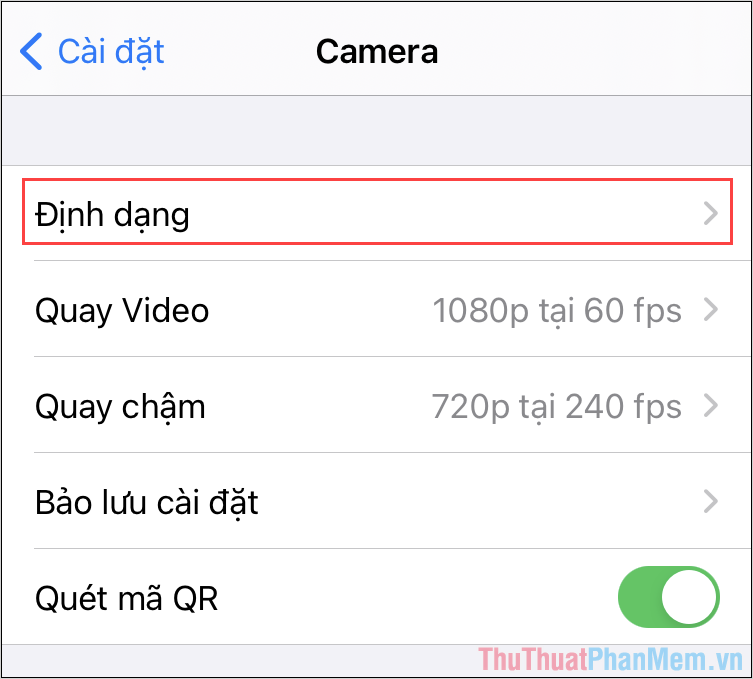
Bước 4: Để kích hoạt tính năng Apple ProRAW, các bạn chỉ cần bật công tắt bên cạnh chúng là xong.
Bên dưới, các bạn sẽ nhận được thông báo rằng ảnh ProRAW sẽ được lưu trữ dưới dạng 12-bit (định dạng DNG) và có lưu trữ dải nhạy sáng đi kèm. Dung lượng file ProRAW sẽ tương đối lớn và có thể lên đến 25MB cho 1 hình ảnh.
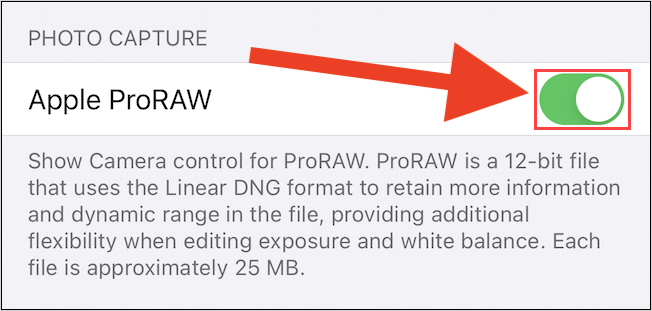
Bước 5: Bây giờ, các bạn hãy mở ứng dụng Camera (máy ảnh) trên điện thoại iPhone 12 và biểu tượng RAW sẽ xuất hiện.
Nếu như các bạn không muốn chụp ảnh RAW tạm thời thì các bạn chỉ cần nhấn vào chúng để tắt và bật lại bằng cách nhấn vào một lần nữa.

Trong bài viết này, Thủ thuật phần mềm đã hướng dẫn các bạn cách bật tính năng chụp ảnh RAW, ProRAW trên điện thoại iPhone. Chúc các bạn một ngày vui vẻ!